ਵਿਸ਼ਾ - ਸੂਚੀ
ਇਹ ਸਾਡੇ ਸਾਰਿਆਂ ਲਈ ਸਪੱਸ਼ਟ ਹੈ ਕਿ ਅਸੀਂ ਟੈਕਸਟ ਲਾਈਨ ਦੇ ਅੰਤ ਵਿੱਚ ਕੁਝ ਬੇਲੋੜੇ ਅੱਖਰਾਂ ਦੀ ਮੌਜੂਦਗੀ ਦਾ ਪਤਾ ਲਗਾਉਂਦੇ ਹਾਂ। ਇਸ ਲਈ, ਅਸੀਂ ਸਾਰੇ ਆਪਣੇ ਡੇਟਾ ਨੂੰ ਬਿਹਤਰ ਤਰੀਕੇ ਨਾਲ ਪੇਸ਼ ਕਰਨ ਲਈ ਉਹਨਾਂ ਸਾਰੇ ਆਖਰੀ ਬੇਲੋੜੇ ਅੱਖਰਾਂ ਨੂੰ ਹਟਾਉਣਾ ਚਾਹ ਸਕਦੇ ਹਾਂ। ਖੈਰ, ਜੇਕਰ ਤੁਹਾਨੂੰ ਇਹ ਸਮੱਸਿਆਵਾਂ ਆ ਰਹੀਆਂ ਹਨ ਅਤੇ ਐਕਸਲ ਵਿੱਚ ਆਖਰੀ ਅੱਖਰਾਂ ਨੂੰ ਹਟਾਉਣ ਦੇ ਤਰੀਕੇ ਲੱਭ ਰਹੇ ਹੋ , ਤਾਂ ਕਿਰਪਾ ਕਰਕੇ ਇਸ ਲੇਖ ਨਾਲ ਅੱਗੇ ਵਧੋ। ਕਿਉਂਕਿ ਅਸੀਂ ਤੁਹਾਨੂੰ ਐਕਸਲ ਵਿੱਚ ਆਖਰੀ 3 ਅੱਖਰਾਂ ਨੂੰ ਆਸਾਨੀ ਨਾਲ ਹਟਾਉਣ ਲਈ ਚਾਰ ਵੱਖਰੇ ਫਾਰਮੂਲੇ ਦਿਖਾਵਾਂਗੇ।
ਪ੍ਰੈਕਟਿਸ ਵਰਕਬੁੱਕ ਡਾਊਨਲੋਡ ਕਰੋ
ਤੁਹਾਨੂੰ ਐਕਸਲ ਫਾਈਲ ਨੂੰ ਡਾਊਨਲੋਡ ਕਰਨ ਅਤੇ ਇਸਦੇ ਨਾਲ ਅਭਿਆਸ ਕਰਨ ਦੀ ਸਿਫਾਰਸ਼ ਕੀਤੀ ਜਾਂਦੀ ਹੈ।
ਆਖਰੀ 3 ਅੱਖਰਾਂ ਨੂੰ ਹਟਾਓ.xlsmਐਕਸਲ ਵਿੱਚ ਆਖਰੀ 3 ਅੱਖਰਾਂ ਨੂੰ ਹਟਾਉਣ ਲਈ 4 ਫਾਰਮੂਲੇ
ਅਸੀਂ ਸੈਂਪਲ ਕਰਮਚਾਰੀ ਜਾਣਕਾਰੀ ਦੀ ਵਰਤੋਂ ਕਰਾਂਗੇ। ਪੂਰੇ ਲੇਖ ਵਿੱਚ ਸਾਰੇ ਤਰੀਕਿਆਂ ਨੂੰ ਪ੍ਰਦਰਸ਼ਿਤ ਕਰਨ ਲਈ ਇੱਕ ਡੇਟਾਸੈਟ ਵਜੋਂ ਸੂਚੀਬੱਧ ਕਰੋ। ਸਭ ਤੋਂ ਪਹਿਲਾਂ, ਆਓ ਇਸ ਦੀ ਇੱਕ ਝਾਤ ਮਾਰੀਏ:
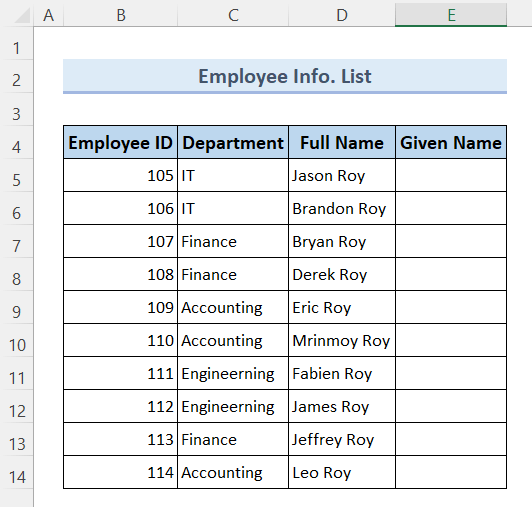
ਇਸ ਲਈ, ਬਿਨਾਂ ਕਿਸੇ ਹੋਰ ਚਰਚਾ ਦੇ, ਆਓ ਇੱਕ-ਇੱਕ ਕਰਕੇ ਸਾਰੇ ਤਰੀਕਿਆਂ ਵਿੱਚ ਡੁਬਕੀ ਮਾਰੀਏ।
1. Excel
ਕਰਮਚਾਰੀ ਜਾਣਕਾਰੀ ਵਿੱਚ ਆਖਰੀ 3 ਅੱਖਰਾਂ ਨੂੰ ਮਿਟਾਉਣ ਲਈ ਖੱਬੇ ਅਤੇ LEN ਫੰਕਸ਼ਨਾਂ ਦੀ ਵਰਤੋਂ ਕਰੋ। ਸੂਚੀ , ਪੂਰਾ ਨਾਮ ਕਾਲਮ ਕਰਮਚਾਰੀਆਂ ਦੇ ਸਾਰੇ ਪੂਰੇ ਨਾਮ ਰੱਖਦਾ ਹੈ। ਇੱਥੇ, ਅਸੀਂ ਦੇਖ ਸਕਦੇ ਹਾਂ ਕਿ ਹਰ ਇੱਕ ਨਾਮ ਦਾ ਇੱਕੋ ਉਪਨਾਮ ਹੈ ਜੋ “ Roy ” ਹੈ। ਇਸ ਲਈ, ਸਾਡਾ ਉਦੇਸ਼ ਸਾਰੇ ਕਰਮਚਾਰੀਆਂ ਦੇ ਨਾਵਾਂ ਤੋਂ ਉਪਨਾਮ ਨੂੰ ਹਟਾਉਣਾ ਹੈ ਅਤੇ ਦਿੱਤੇ ਗਏ ਨਾਮ ਕਾਲਮ ਵਿੱਚ ਸਿਰਫ਼ ਦਿੱਤੇ ਗਏ ਨਾਮ ਨੂੰ ਸਟੋਰ ਕਰਨਾ ਹੈ। ਇਸ ਲਈ, ਬਿਨਾਂ ਕਿਸੇ ਦੇਰੀ ਦੇ,ਚਲੋ ਕਦਮਾਂ ਦੁਆਰਾ ਵਿਧੀ ਨੂੰ ਵੇਖੀਏ:
🔗 ਕਦਮ:
❶ ਸਭ ਤੋਂ ਪਹਿਲਾਂ, ਚੁਣੋ ਸੈੱਲ E5 ▶ ਫਾਰਮੂਲਾ ਨਤੀਜਾ ਸਟੋਰ ਕਰਨ ਲਈ।
❷ ਫਿਰ, ਸੈੱਲ ਦੇ ਅੰਦਰ ਫਾਰਮੂਲਾ
=LEFT(D5,LEN(D5)-3) ਟਾਈਪ ਕਰੋ।
❸ ਇਸ ਤੋਂ ਬਾਅਦ ENTER ਬਟਨ ਦਬਾਓ।
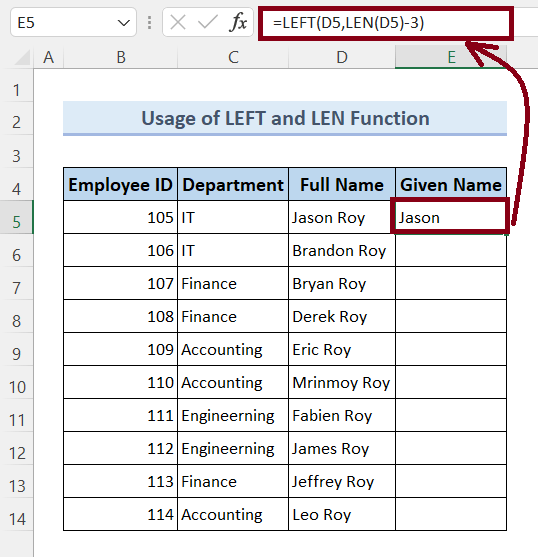
❹ ਅੰਤ ਵਿੱਚ, ਫਿਲ ਹੈਂਡਲ ਆਈਕਨ ਨੂੰ ਅੰਤ ਤੱਕ ਘਸੀਟੋ। ਦਿੱਤਾ ਗਿਆ ਨਾਮ ਕਾਲਮ।

ਬਸ ਇਹ ਹੈ।
␥ ਫਾਰਮੂਲਾ ਬ੍ਰੇਕਡਾਊਨ:
📌 ਸਿੰਟੈਕਸ: LEFT(text, [num_chars])
📌 ਸਿੰਟੈਕਸ: LEN( ਟੈਕਸਟ)
- LEN(D5)-3 ▶ ਟੈਕਸਟ ਦੀ ਲੰਬਾਈ ਦੀ ਗਣਨਾ ਕਰਦਾ ਹੈ, “ ਜੇਸਨ ਰਾਏ ” ਅਤੇ ਫਿਰ ਨਤੀਜੇ ਨੂੰ ਇਸ ਨਾਲ ਘਟਾਉਂਦਾ ਹੈ 3 ।
- D5 ▶ ਟੈਕਸਟ ਦੇ ਸੈੱਲ ਪਤੇ ਨੂੰ ਦਰਸਾਉਂਦਾ ਹੈ “ ਜੇਸਨ ਰਾਏ ”।
- =LEFT(D5,LEN(D5)-3) ▶ ਆਖਰੀ 3 ਅੱਖਰਾਂ ਨੂੰ ਕੱਟਦਾ ਹੈ ਜਿਵੇਂ ਕਿ “ Roy ” ਟੈਕਸਟ “ Jason Roy ”।
ਹੋਰ ਪੜ੍ਹੋ: ਸਟ੍ਰਿੰਗ ਐਕਸਲ ਤੋਂ ਆਖਰੀ ਅੱਖਰ ਹਟਾਓ
2. ਐਕਸਲ
ਵਿੱਚ REPLACE ਫੰਕਸ਼ਨ ਦੀ ਵਰਤੋਂ ਕਰਦੇ ਹੋਏ ਆਖਰੀ 3 ਅੱਖਰਾਂ ਨੂੰ ਮਿਟਾਓ ਹੁਣ, ਅਸੀਂ ਆਖਰੀ 3 ਅੱਖਰਾਂ ਨੂੰ ਨਲ ਸਟ੍ਰਿੰਗ (“”) ਨਾਲ ਬਦਲ ਕੇ ਮਿਟਾ ਦੇਵਾਂਗੇ। ਅਜਿਹਾ ਕਰਨ ਲਈ, ਅਸੀਂ ਇੱਥੇ ਰਿਪਲੇਸ ਫੰਕਸ਼ਨ ਦੀ ਵਰਤੋਂ ਕਰਾਂਗੇ।
🔗 ਸਟੈਪਸ:
❶ ਸਭ ਤੋਂ ਪਹਿਲਾਂ, ਚੁਣੋ ਸੈੱਲ E5 ▶ ਫਾਰਮੂਲਾ ਨਤੀਜਾ ਸਟੋਰ ਕਰਨ ਲਈ।
❷ ਫਿਰ, ਟਾਈਪ ਕਰੋ ਫਾਰਮੂਲਾ
=REPLACE(D5, FIND(" ",D5)+1, 3, "") ਸੈੱਲ ਦੇ ਅੰਦਰ।
❸ ਇਸ ਤੋਂ ਬਾਅਦ ENTER ਬਟਨ ਦਬਾਓ।
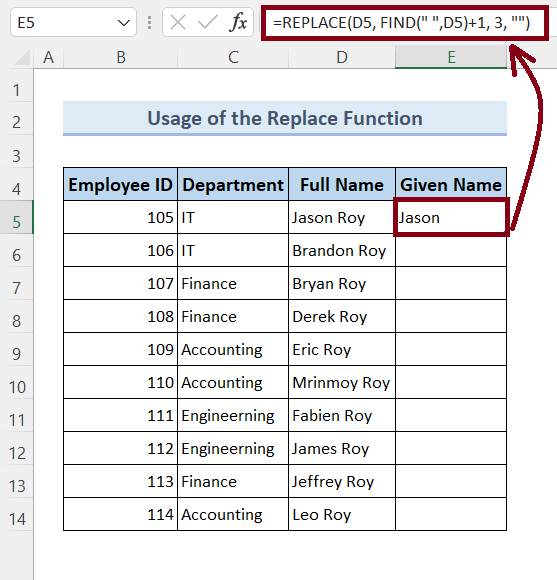
❹ ਅੰਤ ਵਿੱਚ, ਖਿੱਚੋ। ਦਿੱਤਾ ਨਾਮ ਕਾਲਮ ਦੇ ਅੰਤ ਵਿੱਚ ਫਿਲ ਹੈਂਡਲ ਆਈਕਨ।
20>
ਬੱਸ।
␥ ਫਾਰਮੂਲਾ ਬ੍ਰੇਕਡਾਊਨ:
📌 ਸੰਟੈਕਸ: REPLACE(old_text, start_num, num_chars, new_text)
📌 ਸੰਟੈਕਸ: FIND(find_text, within_text, [start_num])
-
""▶ ਇੱਕ ਨੂੰ ਦਰਸਾਉਂਦਾ ਹੈ null string Excel ਵਿੱਚ। - 3 ▶ ਇੱਕ ਟੈਕਸਟ ਲਾਈਨ ਵਿੱਚ ਆਖਰੀ 3 ਅੱਖਰਾਂ ਨੂੰ ਦਰਸਾਉਂਦਾ ਹੈ।
-
FIND(" ",D5)+1▶ ਆਖਰੀ 3 ਅੱਖਰਾਂ ਦਾ ਸ਼ੁਰੂਆਤੀ ਨੰਬਰ ਲੱਭਦਾ ਹੈ। -
" "▶ ਅੰਤ<ਦੀ ਖੋਜ ਲਈ ਵਰਤਿਆ ਜਾਂਦਾ ਹੈ 2> ਇੱਕ ਟੈਕਸਟ ਲਾਈਨ ਦਾ। -
=REPLACE(D5, FIND(" ",D5)+1, 3, "")▶ ਆਖਰੀ 3 ਅੱਖਰਾਂ ਨੂੰ ਕੱਟਦਾ ਹੈ ਜਿਵੇਂ ਕਿ “ Roy ” ਟੈਕਸਟ “ Jason Roy ” ਤੋਂ।
ਹੋਰ ਪੜ੍ਹੋ: VBA ਨਾਲ ਐਕਸਲ ਵਿੱਚ ਸਟ੍ਰਿੰਗ ਤੋਂ ਆਖਰੀ ਅੱਖਰ ਹਟਾਓ
3. ਐਕਸਲ ਵਿੱਚ ਆਖਰੀ 3 ਅੱਖਰਾਂ ਨੂੰ ਅਣਡਿੱਠ ਕਰੋ ਫਲੈਸ਼ ਫਿਲ ਫੀਚਰ
ਮਾਈਕ੍ਰੋਸਾਫਟ ਐਕਸਲ 2013 ਅਤੇ ਬਾਅਦ ਦੇ ਸੰਸਕਰਣ ਇੱਕ ਬਹੁਤ ਹੀ ਉਪਯੋਗੀ ਟੂਲ ਲੈ ਕੇ ਆਏ ਹਨ ਜਿਸ ਨੂੰ ਫਲੈਸ਼ ਫਿਲ ਕਿਹਾ ਜਾਂਦਾ ਹੈ। ਇਸ ਭਾਗ ਵਿੱਚ, ਅਸੀਂ ਫਲੈਸ਼ ਫਿਲ ਟੂਲ ਦੀ ਮਦਦ ਨਾਲ ਹਰੇਕ ਕਰਮਚਾਰੀ ਦੇ ਨਾਮ ਵਿੱਚੋਂ ਆਖਰੀ 3 ਅੱਖਰ ਜਿਵੇਂ ਕਿ ਸਰਨੇਮ, Roy ਨੂੰ ਅਣਡਿੱਠ ਕਰ ਦੇਵਾਂਗੇ। ਇੱਥੇ ਪਾਲਣ ਕਰਨ ਲਈ ਕਦਮ ਹਨ:
🔗 ਕਦਮ:
❶ ਸਭ ਤੋਂ ਪਹਿਲਾਂ, ਚੁਣੋ ਸੈੱਲ E5 ਅਤੇ ਟਾਈਪ ਕਰੋ ਇਸ ਵਿੱਚ ਜੇਸਨ ।
❷ ਫਿਰ ENTER ਬਟਨ ਦਬਾਓ।
❸ ਅਗਲੇ ਸੈੱਲ ਵਿੱਚ, E6 ਟਾਈਪ ਕਰਨਾ ਸ਼ੁਰੂ ਕਰਦਾ ਹੈ। ਬ੍ਰੈਂਡਨ ਸਿਰਫ਼ ਆਪਣਾ ਉਪਨਾਮ ਛੱਡ ਕੇ, Roy ।
ਹੁਣ ਤੁਸੀਂ ਵੇਖੋਗੇ ਕਿ ਐਕਸਲ ਨੂੰ ਪਹਿਲਾਂ ਹੀ ਪੈਟਰਨ ਮਿਲ ਗਿਆ ਹੈ ਅਤੇ ਹੇਠਾਂ ਦਿੱਤੇ ਸਾਰੇ ਨਾਵਾਂ ਲਈ ਇੱਕ ਪੂਰਵਦਰਸ਼ਨ ਦਾ ਸੁਝਾਅ ਦਿੱਤਾ ਗਿਆ ਹੈ।
❹ ਤੁਹਾਨੂੰ ਬੱਸ ਦਬਾਉਣ ਦੀ ਲੋੜ ਹੈ। ENTER ਬਟਨ ਨੂੰ ਦੁਬਾਰਾ।

ਇਸ ਤਰ੍ਹਾਂ, ਅਸੀਂ ਦਿੱਤਾ ਨਾਮ ਕਾਲਮ ਨੂੰ ਕਰਮਚਾਰੀਆਂ ਦੇ ਦਿੱਤੇ ਗਏ ਨਾਮਾਂ ਨਾਲ ਪੂਰਾ ਕੀਤਾ ਹੈ।
ਹੋਰ ਪੜ੍ਹੋ: ਐਕਸਲ ਵਿੱਚ ਅੱਖਰਾਂ ਨੂੰ ਕਿਵੇਂ ਹਟਾਉਣਾ ਹੈ
4. ਐਕਸਲ ਵਿੱਚ VBA ਕੋਡ ਦੀ ਵਰਤੋਂ ਕਰਦੇ ਹੋਏ ਆਖਰੀ 3 ਅੱਖਰਾਂ ਨੂੰ ਹਟਾਓ
ਅੰਤ ਵਿੱਚ, ਇਸ ਭਾਗ ਵਿੱਚ, ਅਸੀਂ ਸਾਰੇ ਕਰਮਚਾਰੀਆਂ ਦੇ ਪੂਰੇ ਨਾਵਾਂ ਵਿੱਚੋਂ ਆਖਰੀ 3 ਅੱਖਰਾਂ ਨੂੰ ਮਿਟਾਉਣ ਲਈ VBA ਕੋਡ ਦੀ ਵਰਤੋਂ ਕਰਾਂਗੇ ਜਿਵੇਂ ਕਿ ਉਪਨਾਮ Roy । ਹੁਣ ਇੱਥੇ ਕਦਮ ਆਉਂਦੇ ਹਨ:
🔗 ਕਦਮ:
❶ ਚੁਣੋ ਰੇਂਜ (D5:D14) ਦੀ ਸੈੱਲ ▶ ਆਖਰੀ 3 ਅੱਖਰਾਂ ਨੂੰ ਹਟਾਉਣ ਲਈ।
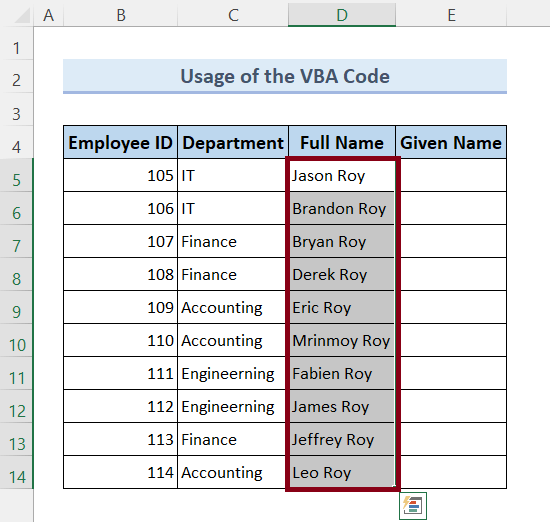
❷ VBA ਵਿੰਡੋ ਖੋਲ੍ਹਣ ਲਈ ALT + F11 ਕੁੰਜੀਆਂ ▶ ਦਬਾਓ।

❸ ਇਨਸਰਟ ▶ ਮੋਡਿਊਲ 'ਤੇ ਜਾਓ।
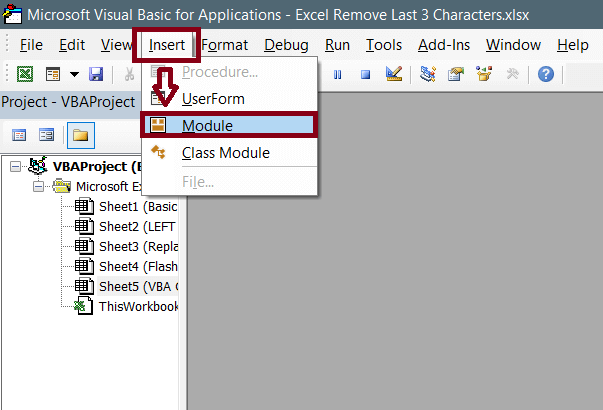
❹ ਨਕਲ ਕਰੋ ਨਿਮਨਲਿਖਤ VBA ਕੋਡ:
7548
❺ CTRL + V ▶ ਨੂੰ ਪੇਸਟ ਉਪਰੋਕਤ VBA ਦਬਾਓ ਕੋਡ।

❻ ਸੇਵ ਕਰੋ VBA ਕੋਡ ਅਤੇ ਵਾਪਸ ਜਾਓ ਆਪਣੀ ਸਪ੍ਰੈਡਸ਼ੀਟ ਵਿੱਚ।
❼ ਹੁਣ, ਫਾਰਮੂਲਾ ਨਤੀਜਾ ਸਟੋਰ ਕਰਨ ਲਈ ਚੁਣੋ ਸੈੱਲ E5 ▶।
❽ ਫਿਰ, ਟਾਇਪ ਕਰੋ ਫਾਰਮੂਲਾ
=RemoveLast3Characters(D5,3) ਸੈੱਲ ਦੇ ਅੰਦਰ।
❾ ਇਸ ਤੋਂ ਬਾਅਦ ENTER ਬਟਨ ਦਬਾਓ।
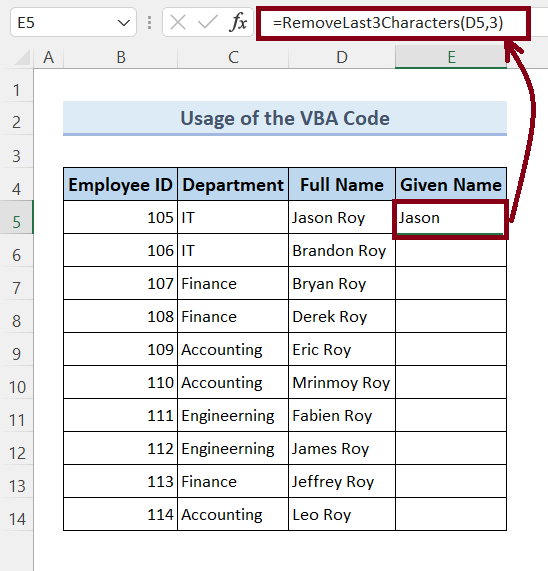
❹ ਅੰਤ ਵਿੱਚ, ਫਿਲ ਹੈਂਡਲ ਆਈਕਨ ਨੂੰ ਅੰਤ ਤੱਕ ਘਸੀਟੋ। ਦਿੱਤਾ ਨਾਮ ਕਾਲਮ।
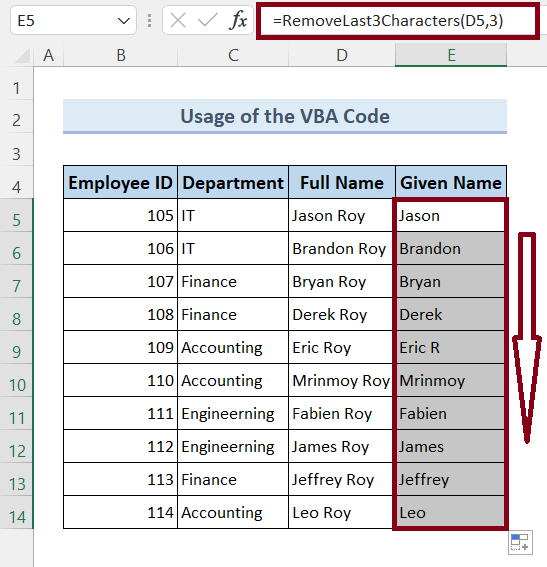
ਬਸ ਇਹ ਹੈ।
📓 ਨੋਟ:
ਫੰਕਸ਼ਨ =RemoveLast3Characters(Text,Number) ਇੱਕ ਸਿੰਥੇਸਾਈਜ਼ਡ ਫੰਕਸ਼ਨ ਹੈ। ਤੁਸੀਂ ਇਸ ਫੰਕਸ਼ਨ ਨੂੰ VBA ਕੋਡ ਦੇ ਨਾਲ ਵਰਤ ਸਕਦੇ ਹੋ ਤਾਂ ਜੋ ਕਿਸੇ ਸਟ੍ਰਿੰਗ ਤੋਂ ਅੰਤਮ ਅੱਖਰਾਂ ਦੀ ਗਿਣਤੀ ਨੂੰ ਮਿਟਾਇਆ ਜਾ ਸਕੇ। ਫੰਕਸ਼ਨ ਦੇ ਨੰਬਰ ਸਲਾਟ ਵਿੱਚ ਕੋਈ ਵੀ ਲੋੜੀਦਾ ਨੰਬਰ ਇਨਪੁਟ ਕਰੋ। ਬੱਸ ਇਹ ਹੈ।
ਯਾਦ ਰੱਖਣ ਵਾਲੀਆਂ ਗੱਲਾਂ
📌 ਫੰਕਸ਼ਨਾਂ ਦੇ ਸਿੰਟੈਕਸ ਬਾਰੇ ਸਾਵਧਾਨ ਰਹੋ।
📌 ਡੇਟਾ ਪਾਓ ਰੇਂਜ ਧਿਆਨ ਨਾਲ ਫਾਰਮੂਲੇ ਵਿੱਚ।
📌 (“”) ਐਕਸਲ ਵਿੱਚ NULL ਸਤਰ ਦਾ ਹਵਾਲਾ ਦਿੰਦਾ ਹੈ।
ਸਿੱਟਾ
ਸਮੇਟਣ ਲਈ, ਅਸੀਂ ਐਕਸਲ ਵਿੱਚ ਆਖਰੀ ਤਿੰਨ ਅੱਖਰਾਂ ਨੂੰ ਹਟਾਉਣ ਲਈ 4 ਵੱਖ-ਵੱਖ ਤਰੀਕਿਆਂ ਬਾਰੇ ਚਰਚਾ ਕੀਤੀ ਹੈ। ਤੁਹਾਨੂੰ ਇਸ ਲੇਖ ਦੇ ਨਾਲ ਜੁੜੀ ਅਭਿਆਸ ਵਰਕਬੁੱਕ ਨੂੰ ਡਾਊਨਲੋਡ ਕਰਨ ਅਤੇ ਉਸ ਨਾਲ ਸਾਰੇ ਤਰੀਕਿਆਂ ਦਾ ਅਭਿਆਸ ਕਰਨ ਦੀ ਸਿਫਾਰਸ਼ ਕੀਤੀ ਜਾਂਦੀ ਹੈ। ਅਤੇ ਹੇਠਾਂ ਦਿੱਤੇ ਟਿੱਪਣੀ ਭਾਗ ਵਿੱਚ ਕੋਈ ਵੀ ਸਵਾਲ ਪੁੱਛਣ ਤੋਂ ਸੰਕੋਚ ਨਾ ਕਰੋ। ਅਸੀਂ ਸਾਰੇ ਸੰਬੰਧਿਤ ਸਵਾਲਾਂ ਦਾ ਜਲਦੀ ਤੋਂ ਜਲਦੀ ਜਵਾਬ ਦੇਣ ਦੀ ਕੋਸ਼ਿਸ਼ ਕਰਾਂਗੇ।

